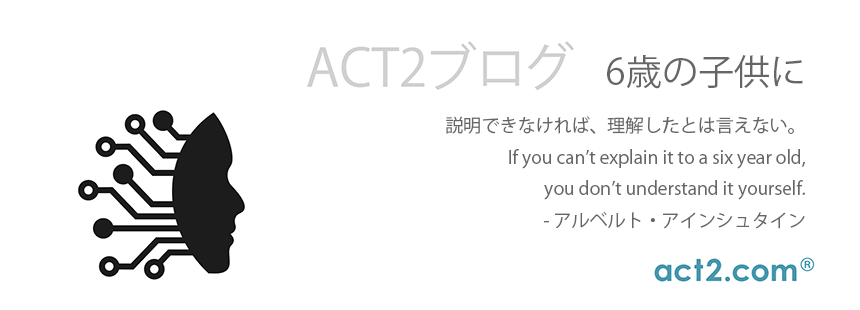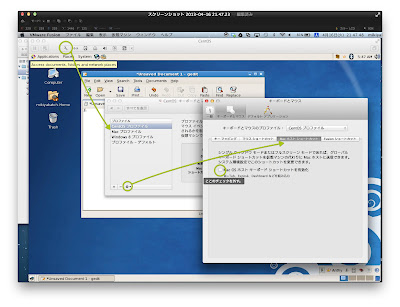Parallels は Mac OS を基軸に、コンピュータの仮想化を推進している会社だ。今年から act2 では、企業や学校向けの同社の製品を販売・サポートすることになった。
もともと Parallels Desktop 9 という単体の製品があり、それを企業や学校向けにチューニングしたものが Parallels Desktop for Mac Enterprise と言える。
では、それらはどこがどう違うのか?
今回はまず、その概要を取りまとめてみた。
1)シングルキーで、しかも一括インストールツールがあるため導入の手間がかからない。
2)「資産」計上する必要のない、毎月の「サブスクリプション(使用料)方式のため、経理処理的にも楽。
3)例えば派遣社員用に作成した仮想マシンは契約終了時のタイミングで無効になるようにあらかじめ設定できる「仮想マシン有効期限制限機能」
4)その Mac 自体にログインしていなくても電源さえ入っていれば仮想マシンを起動できる「ヘッドレスモード」を搭載。使い方が大きく広がる。
5)仮想マシンのユーザー名を調べたり、パスワードを変更したりする、ちょっとした処理に重宝する「コマンドラインツール」を搭載。
6)「システムの管理からユーザの管理へ」というコンセプトで開発・販売されているマイクロソフト社の SCCM (System Center Configuration Manager) への Plug-in ツールが用意されており、Windows ネットワーク下での Mac 系のデバイスの管理に大きく貢献している。
7)For Enterprise エディションは 10 ユーザーから対応可能。しかも、1 年から 3 年までプランが用意されている。
これらのことは、企業や学校で導入する場合、システム管理者の立場に立って、何が重要かを考えてみるとよくわかる。どれをとってもありがたい機能であり提供方法と言える。
さて、ここで私自身、密かに悩んでいるのは、この続きの展開について・・・
・・・最初に立ち戻って、「仮想化とは何か」から解説をはじめ、系統立ててきれいにまとめたいのだが、基本的なことは FUSION においてずいぶん書いた気がするので、あくまでも Parallels Desktop for Mac Enterprise エディションの特徴について解説していこうと思います。
次回は、一括インストールの具体的な方法について述べたいと思います。